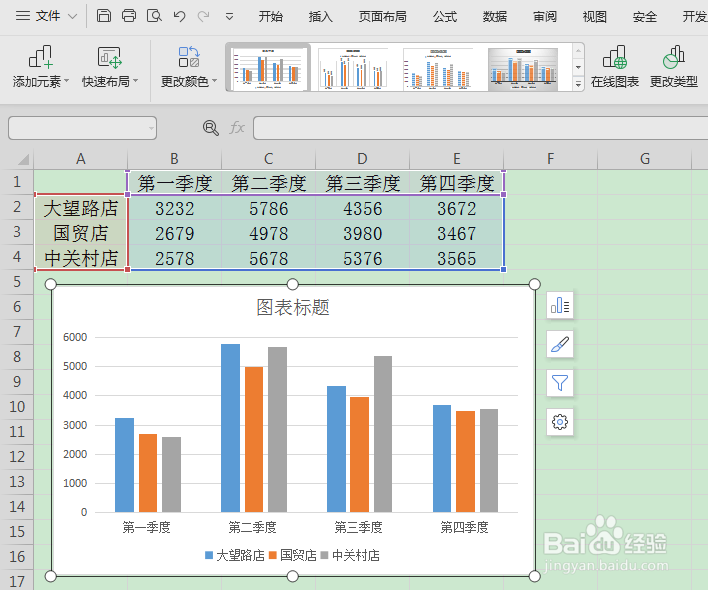1、首先点击打开excel表格。
2、打开软件后,进入到表格窗口。
3、我们可以看到下图有一组数据,一组一组地看比较费时间,也不够直观,插入图表会比较清晰,所以我们接下来要做的就是基于这组数据插入一个图表。数据表格
4、首先选中这组数据,然后只需要点击键盘上的F11键就可以快速插入图表了。选中数据,按F11插入图表
5、基本上默认插入的表格就可以直观的看出数据的对比了,但是如果数据比较复杂或者个人要求比较高,也可以点击图表继续进行修改和完善。自定义更改表格样式
6、在WPS表格和Excel中,一键插入图表的方法你Get了吗?